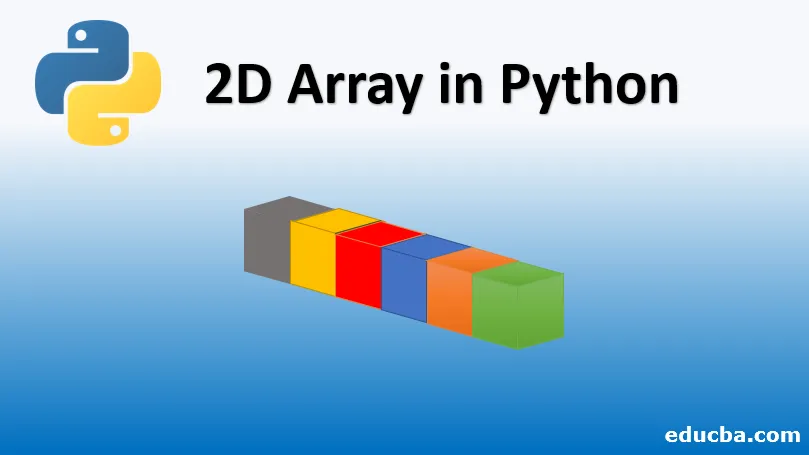
Johdanto 2D-ryhmiin Pythonissa
Suurin osa reaalimaailman ongelmista vaatii tietojen tallentamisen suorakaiteen muodossa, joka koostuu n rivistä ja m sarakkeesta, joissa n ja m edustavat luonnollisia numeroita 2D-ryhmät Pythonissa. Joten, 2D-taulukko Pythonissa on taulukon sisällä oleva taulukko.
Otetaanpa esimerkki, jossa meidän on mitattava 4 ihmisen pituus ja paino
Henkilö 1: 6, 0 jalkaa 61 kg
Henkilö 2: 5, 3 jalkaa 53 kg
Henkilö 3: 5, 9 jalkaa 67 kg
Henkilö 4: 6, 2 jalkaa 63 kg
Joten yllä oleva datajoukko voidaan esittää kaksiulotteisen taulukon avulla seuraavalla tavalla
A= ((6, 61), (5.3, 53), (5.9, 67), (6.2, 63))
Eri toiminnot 2D-ryhmissä Pythonissa
Tässä selitetään Pythonin 2D-ryhmien erilaisia toimintoja yhdessä esimerkkien kanssa
- Luoda
- Insert
- Päivittää
- Poistaa
Matriisin luominen
Katsotaanpa kuinka voimme luoda 2D-taulukon Pythoniin
Menetelmä 1 - Tässä emme määrittele rivien ja sarakkeiden kokoa ja osoitamme taulukon suoraan joillekin muuttujille A. A = ((11, 12, 5, 2), (15, 6, 10), (10, 8, 12, 5), (12, 15, 8, 6)) for i in A:
for j in i:
print(j, end = " ")
print()
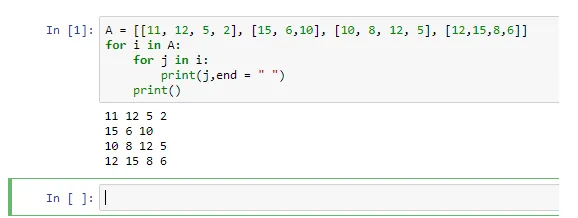
Tapa 2 - Tässä määrittelemme taulukon koon ja yritämme sitten tehdä joitain perustoimintoja ja tulostamme sitten taulukkomme.
rows, cols = (5, 5)
arr = ((0)*cols)*rows
print(arr)
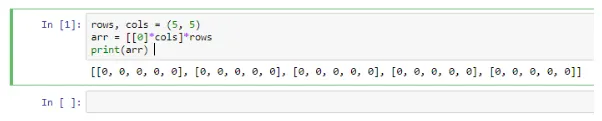
Menetelmä 3 - Tässä menetelmässä pyydämme käyttäjiä syöttämään tietämään rivien ja sarakkeiden lukumäärän. Voimme käyttää syöttötapaa käyttäjän syötteiden ottamiseen.
row = int(input("Input the number of rows: "))
col = int(input("Input the number of columns: "))
list = ((0 for col in range(col)) for row in range(row)) for row in range(row):
for col in range(col):
list(row)(col)= row*col
print(list)
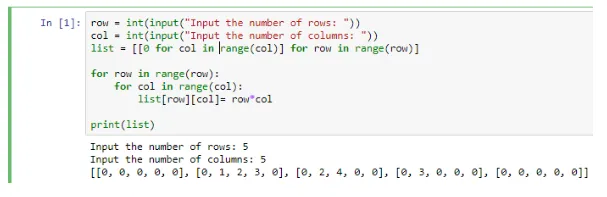
Elementtien lisääminen taulukkoon
Tässä olemme määritellyt taulukon nimellä “autot” ja kuten koodin ensimmäisellä rivillä; ryhmän elementtejä ovat Ford, Volvo ja BMW. Oletetaan nyt, että jos haluamme lisätä lisää elementtejä taulukkoon, voimme käyttää append-toimintoa. Koodin kolmannella rivillä olemme käyttäneet append-toimintoa lisätäksesi uuden autoelementin “Bugatti” olemassa olevaan ryhmään. Sitten olemme tulostaneet taulukon.
cars = ("Ford", "Volvo", "BMW") print(cars)
cars.append("Bugatti")
print(cars)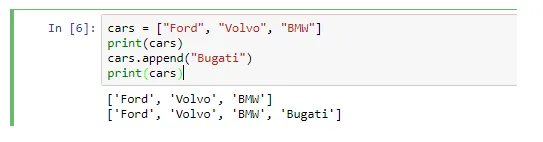
No, entä jos haluaisimme lisätä useita elementtejä kerrallaan, eikä vain yhtä?
Tässä skenaariossa voimme hyödyntää laajennustoimintoa.
cars = ("Ford", "Volvo", "BMW") print(cars)
cars.append("Bugati")
print(cars)
cars.extend(("RangeRover", "Lambhorghini"))
print(cars)
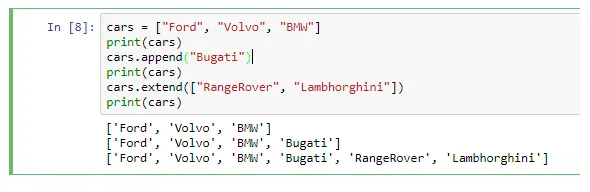
Kuten voimme nähdä, tässä olemme käyttäneet laajennusfunktiota lisätäksesi useita elementtejä taulukkoon kerralla ja sitten olemme tulostaneet taulukkomme. On myös mahdollista ketjuttaa erilaisiin ryhmiin
cars1 = ("Ford", "Volvo", "BMW") cars2=("Lambo", "RangeRover") car = cars1 + cars2
print(car)
Täällä olemme määritellyt kaksi erilaista taulukkoa nimillä cars1 ja cars2 ja olemme sitten lisänneet nämä kaksi taulukkoa ja varastoineet taulukon nimeltä auto, sitten olemme yksinkertaisesti tulostaneet auton taulukon. Lopputuloksessa on molempien ryhmien elementit.
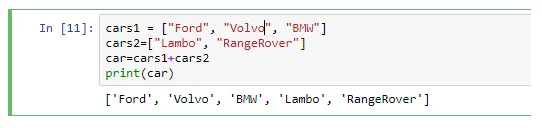
Päivitä / muuttaa taulukkoelementtejä
Tässä osassa yritämme päivittää ja muuttaa taulukon elementtejä. Taulukot ovat muutettavissa ja taulukon elementtejä voidaan muuttaa. Alla on esimerkki siitä, kuinka voimme tehdä tämän
import taulukko arr
num = arr.array ('i', (1, 2, 3, 4, 5, 6))
# ensimmäisen elementin vaihtaminen
num (0) = 10
tulosta (num)
# vaihdetaan toisesta neljänteen elementtiin
num (1: 4) = arr.array ('i', (4, 6, 8))
tulosta (num)
Kuten näemme, olemme ensin luoneet taulukon nimeltä “num”. Olemme korvanneet taulukon ensimmäisen elementin numerolla 10 ja sitten olemme tulostaneet taulukon. Seuraavaksi olemme vaihtaneet taulukkoelementit toisesta sijainnista neljänteen ja sitten tulostaneet sen. 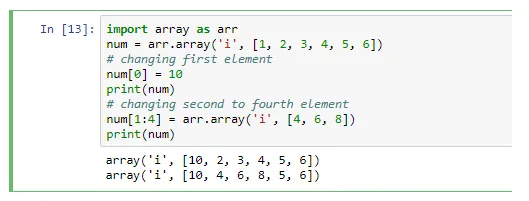
Taulukkoelementtien käyttäminen
Voimme käyttää taulukon elementtejä määrittelemällä hakemiston sijainnin. Alla olevassa esimerkissä olemme luoneet joukon numeroita ja sitten olemme tulostaneet taulukon ensimmäisen elementin määrittelemällä hakemiston sijainti neliömäisillä lukumääräisillä lukumäärillä. Indeksit taulukossa alkavat 0: sta ja se kasvaa 1: llä läpi. Voimme myös käyttää suoraan taulukon viimeistä elementtiä määrittämällä indeksin -1 (miinus 1).
import array as arr
num = arr.array('i', (1, 2, 3, 4))
print("First element:", num(0))
print("Second element:", num(1))
print("Last element:", num(-1))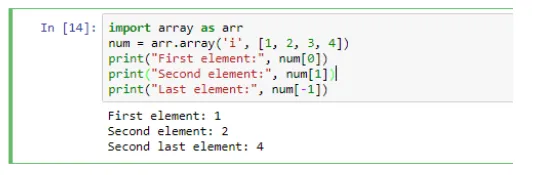
Ryhmäelementtien poistaminen
Voimme poistaa elementit taulukosta hyödyntämällä del-toimintoa ja määrittämällä hakemistosijainnin, josta haluamme poistaa taulukkoelementin.
Esimerkiksi,
import array as arr
num = arr.array('i', (2, 3, 4, 5, 6))
del num(3) # removing the fourth element
print(num)
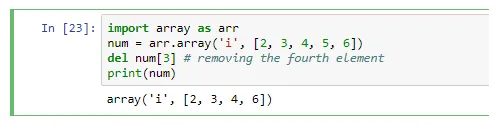
johtopäätös
Tässä osassa olemme oppineet erilaisia toimintoja, jotka voidaan suorittaa taulukolla. Olemme aloittaneet taulukon luomisen ja nähneet erilaisia tapoja luoda taulukko. Sitten näimme, kuinka voimme lisätä elementin taulukkoon, kuinka muuttaa tai päivittää taulukon elementtejä, kuinka käyttää taulukon elementtejä ja lopulta oppinut poistamaan ryhmäelementit tai kuinka poistamaan koko taulukon itse.
Suositeltava artikkeli
Tämä on opas 2D-ryhmiin Pythonissa. Tässä keskustellaan Pythonin 2D-taulukkojen erilaisista toiminnoista sekä menetelmästä, koodista ja tuloksesta. Voit myös käydä läpi muiden ehdotettujen artikkeleidemme saadaksesi lisätietoja -
- Python-kehykset
- Python-kääntäjät
- Python-operaattorit
- 3d-taulukot Pythonissa
- Opas 2D-ryhmiin Java-sovelluksessa
- johdanto 2-D-ryhmiin C: ssä
- 2D-ryhmät C #: ssä (toiminnot)
- 3D-taulukot C ++: ssa
- 2D-grafiikka Java-versiossa
- Kuinka taulukot ja luettelot toimivat Pythonissa?